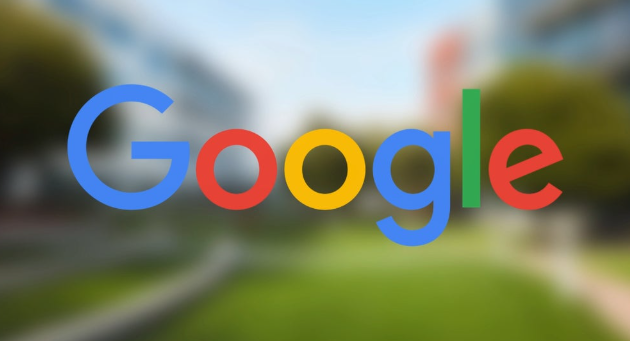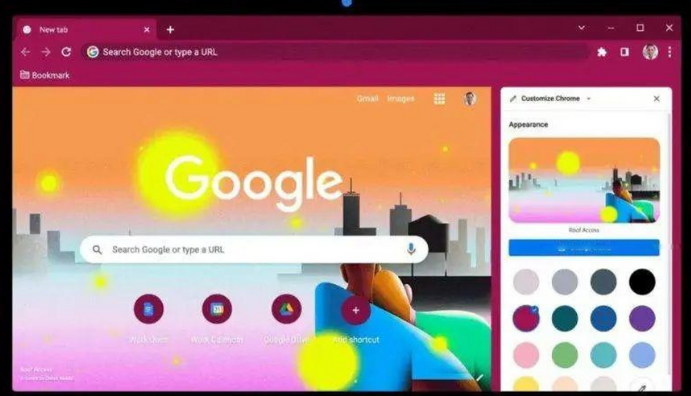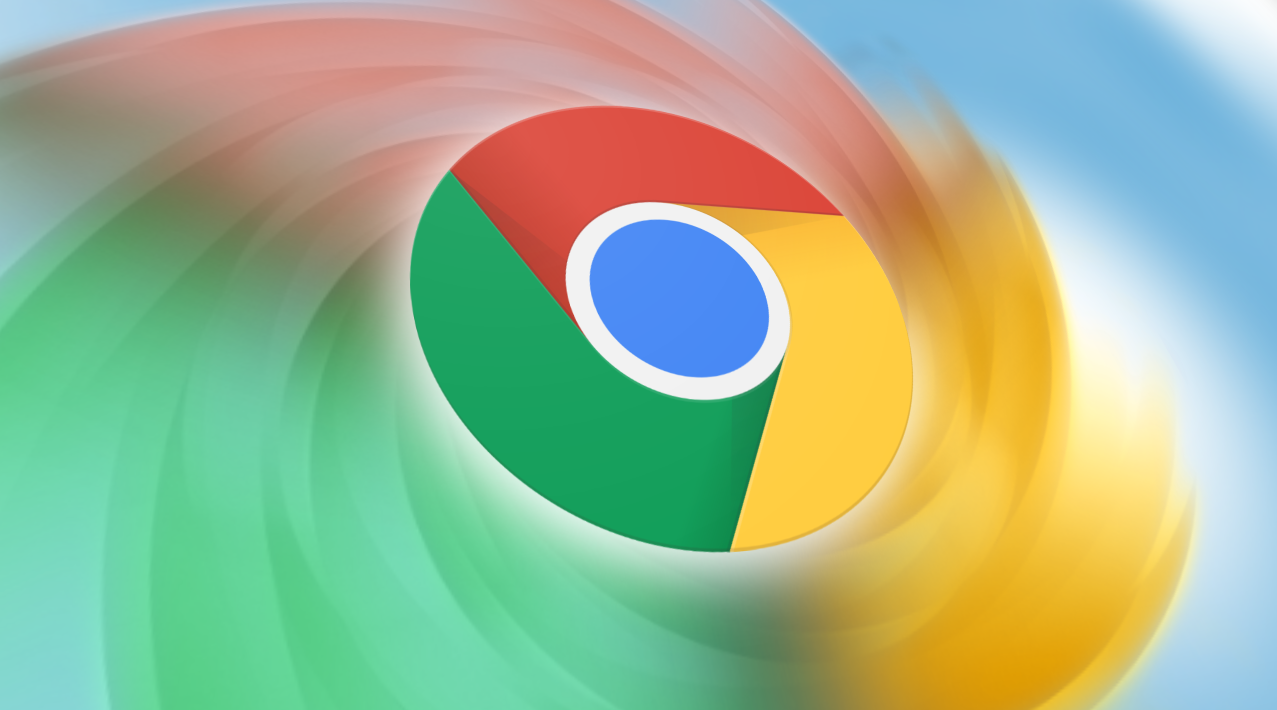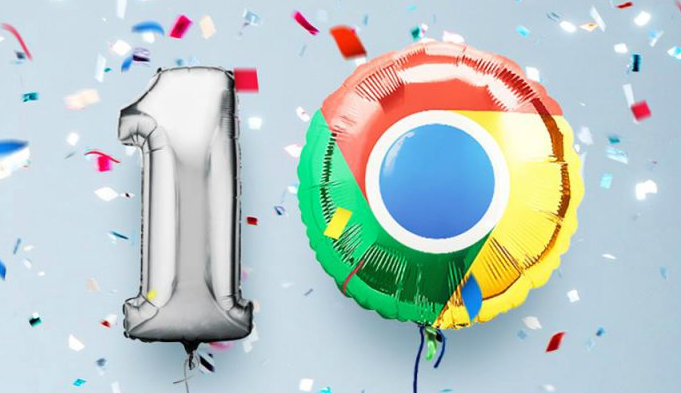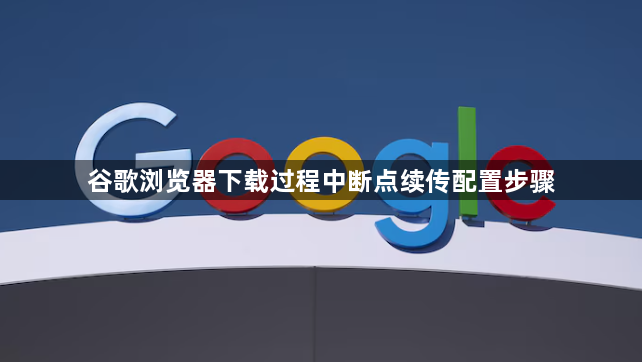
1. 确认浏览器版本:确保Chrome浏览器是最新版本,因为旧版本可能不支持断点续传功能。在浏览器右上角点击三个垂直点(菜单按钮),选择“设置”,进入设置页面后,在左侧菜单中点击“关于Chrome”,浏览器会自动检查更新,如有新版本,按照提示进行更新安装。
2. 查找下载任务:当下载过程中断后,再次打开Chrome浏览器,在浏览器的下载记录中查找之前未完成的下载任务。可以通过点击浏览器右下角的下载图标,或者在菜单中选择“下载内容”来查看下载记录。如果下载记录中没有显示相应的任务,可能是由于浏览器缓存被清理或其他原因导致的,此时需要重新获取下载链接。
3. 尝试断点续传:找到对应的下载任务后,点击任务右侧的“继续”按钮,或者直接双击该任务,浏览器会尝试从上次中断的位置继续下载文件。如果下载链接仍然有效,并且服务器支持断点续传,那么文件将会从断点处开始继续下载,而不会重新开始下载整个文件。
4. 利用第三方下载工具(可选):如果Chrome浏览器自带的断点续传功能无法满足需求,或者遇到一些特殊情况导致无法正常进行断点续传,可以考虑使用第三方下载工具,如IDM等。首先,在Chrome浏览器中获取下载链接,然后复制该链接到第三方下载工具中新建任务。在下载工具的设置里,确保开启断点续传选项。这样,即使Chrome浏览器本身无法完成断点续传,第三方下载工具也可以尝试继续下载未完成的部分。
5. 手动设置断点续传:在地址栏输入“chrome://flags/”,搜索“Enable download resumption”,将其设置为“Enabled”,然后重启浏览器。此外,建议使用稳定的网络连接,避免频繁断网导致下载失败。
6. 检查默认下载路径和磁盘空间:确保浏览器的默认下载路径指向的磁盘分区有足够的可用空间,以免因磁盘空间不足导致下载失败或无法正常进行断点续传。可在设置页面中找到“下载内容”下的“位置”选项,查看并修改默认下载路径。